
PCでiTunes Storeから映画をレンタルする
映画は、コンピュータ、iPhone、iPad、またはiPod上のiTunes Storeからレンタルして再生できます。Apple TVがあれば、それを使って項目をレンタルし、ホーム・シアター・システムで再生することができます。
レンタルした映画を認証済みコンピュータまたはデバイスに直接ダウンロードすることもできます。すでに視聴を開始した映画でも、レンタルの有効期限が切れていなければダウンロードできます。
iTunes Storeから項目をレンタルする
PCのiTunesアプリケーション
 で、左上にあるポップアップメニューから「ムービー」を選択して、「ストア」をクリックします。
で、左上にあるポップアップメニューから「ムービー」を選択して、「ストア」をクリックします。iTunesウインドウの右上隅にある検索フィールドをクリックし、語句を入力します。
入力を始めると、入力した検索テキストに合う項目のリストが自動的に表示されます。
検索先を選択するには、検索結果の右上隅にある「ストア」をクリックします。
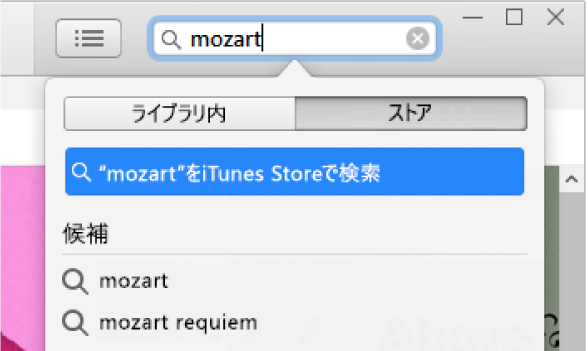
Enterキーを押します。
検索結果がiTunesウインドウに表示されます。
注記: iTunes Storeで検索する代わりに、ブラウズすることができます。「ストア」をクリックし、ウインドウに表示されるさまざまなカテゴリを見て、項目を選択します。
レンタルしたいムービーを選びます。
「レンタル」ボタンをクリックします(このボタンが表示されていない項目はレンタルできません)。
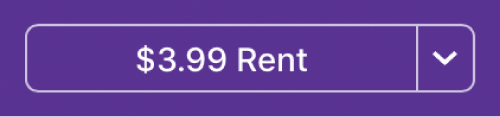
映画がiTunesライブラリにダウンロードされます。レンタルした項目は、レンタル後30日、または再生開始後48時間、いずれか早い方で有効期限が切れます。有効期限が切れたレンタルの映画は自動的に削除されます。
注記: 表示されている価格は、例示のみを目的としています。実際の価格や通貨は、商品や国または地域によって異なります。
レンタルしたものをiTunesライブラリからiPhone、iPad、iPod touch、またはApple TVに転送する
iTunes Storeからレンタルした映画をデバイスに直接ダウンロードする代わりに、それらをコンピュータからiPhone、iPad、iPod touch、またはApple TVに転送することもできます(レンタルした項目を再生できるデバイスの場合)。この方法は、映画を視聴したいデバイスがインターネットに接続されていない場合に役立ちます。
iPhone 3GS(またはそれ以前)またはiPod touch(第3世代以前)をお持ちの場合は、レンタルしたものをデバイスからコンピュータに転送することもできます。
デバイスをコンピュータに接続します。
PCのiTunesアプリケーション
 で、iTunesウインドウの左上近くにあるデバイスボタンをクリックします。
で、iTunesウインドウの左上近くにあるデバイスボタンをクリックします。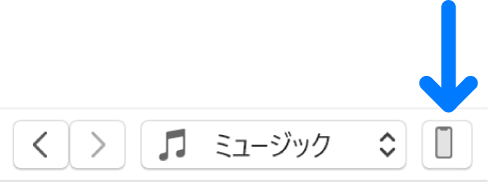
「ムービー」をクリックします。
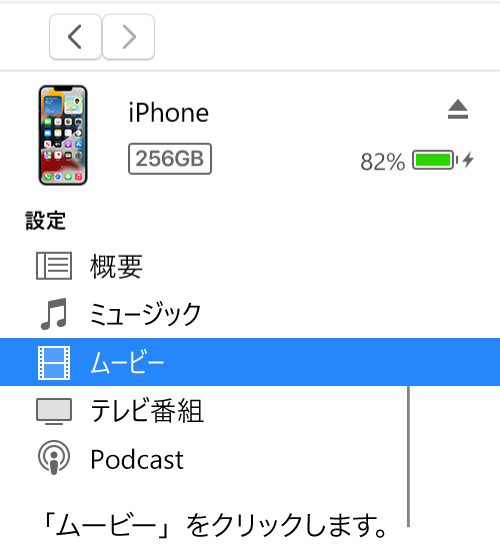
レンタルした項目を選択してから、「移動」をクリックします。
注記: iTunes Storeの一部の映画は、HD品質のフォーマットでレンタルできます。HDでレンタルしたものは、HDコンテンツを表示できるiOSまたはiPadOSデバイスにのみ転送できます。
デバイス上で映画をレンタルする方法については、iPhone、iPad、またはiPod touchのユーザガイドを参照してください。最新バージョンのiOSまたはiPadOSを使用していないデバイスの場合は、Appleサポートの「マニュアル」Webサイトからユーザガイドを入手してください。
注記: これらの期間は米国でレンタルする場合に適用されます。レンタル期間は国や地域によって異なります。